|
四、在全集中搜索 在迅雷狗狗的首页选择搜索类别为“全集”,再输入mp4或3gp或pmp往往可以得到更多的结果(5)。单击后进入,再选中欲下载的视频,最后单击“下载资源”按钮即可批量下载(6)。
图5 搜索全集
图6 下载相应资源 五、格式转换 相对来说,现在PC机上的电影格式还是较MP4格式更多一些。因此,我们在迅雷狗儿上下载到的电影往往需要进行格式转换。这个工作可以由Xilisoft Video Converter Ultimate来完成,用专家来形容他是毫不为过的。 第一步:下载并安装软件 下载并安装最新版的“Xilisoft Video Converter Ultimate”。 第二步:添加转换文件 打开Xilisoft Video Converter Ultimate后,单击“文件”→“添加文件”,然后在打开的窗口中添加文件,要注意的是,我们可以按Ctrl或Shift键多选文件,从而可以批量转换(7)。要注意的是,Xilisoft Video Converter支持包括从传统视频到高清视频、手机视频的几十种文件格式。可以说,大部分的视频、音频格式,包括传统的和新出现的都已经支持。
图7 添加转换文件 第三步:设置输出格式 单击下方的“预置方案”右侧的下拉列表框,8所示,可以看到Xilisoft Video Converter支持很多的格式输出,不仅包括了传统格式 ,连主清的、Apple、Sony PSP的格式也完全支持,并且进行了分类。在本例中,我们选择例包括General Video(一般视频)→AVI。
图8 设置输出格式 第四步:设置转换文件夹 在“输入目录”下方可以单击“浏览”按钮来设置转换后的文件夹,也可以单击“打开”按钮来打开此文件夹。 第五步:实现转换 单击窗口右上角的红色的“转换所选项目”按钮即可开始转换(9),转换后的文件将保存在我们设置好的文件夹中。之后将它们拷贝到MP4设备中即可。
图9 开始转换 |
闁衡偓閹増顥戦柟瀛樺姇婵拷闁哄被鍎冲﹢鍛村绩閹増顥�>>
正在阅读:移动并快乐着 让迅雷狗狗电影装满MP4移动并快乐着 让迅雷狗狗电影装满MP4
2009-04-02 14:56
出处:
责任编辑:zhuomingchuang

键盘也能翻页,试试“← →”键
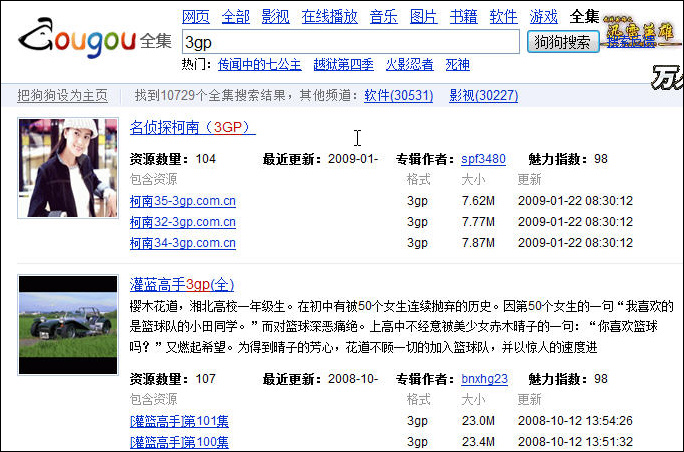

 西门子(SIEMENS)274升大容量家用三门冰箱 混冷无霜 零度保鲜 独立三循环 玻璃面板 支持国家补贴 KG28US221C
5399元
西门子(SIEMENS)274升大容量家用三门冰箱 混冷无霜 零度保鲜 独立三循环 玻璃面板 支持国家补贴 KG28US221C
5399元 苏泊尔电饭煲家用3-4-5-8个人4升电饭锅多功能一体家用蓝钻圆厚釜可做锅巴饭煲仔饭智能煮粥锅预约蒸米饭 不粘厚釜 4L 5-6人可用
329元
苏泊尔电饭煲家用3-4-5-8个人4升电饭锅多功能一体家用蓝钻圆厚釜可做锅巴饭煲仔饭智能煮粥锅预约蒸米饭 不粘厚釜 4L 5-6人可用
329元 绿联65W氮化镓充电器套装兼容45W苹果16pd多口Type-C快充头三星华为手机MacbookPro联想笔记本电脑配线
99元
绿联65W氮化镓充电器套装兼容45W苹果16pd多口Type-C快充头三星华为手机MacbookPro联想笔记本电脑配线
99元 KZ Castor双子座有线耳机入耳式双单元哈曼曲线发烧HiFi耳返耳麦
88元
KZ Castor双子座有线耳机入耳式双单元哈曼曲线发烧HiFi耳返耳麦
88元 格兰仕(Galanz)电烤箱 家用 40L大容量 上下独立控温 多层烤位 机械操控 烘培炉灯多功能 K42 经典黑 40L 黑色
499元
格兰仕(Galanz)电烤箱 家用 40L大容量 上下独立控温 多层烤位 机械操控 烘培炉灯多功能 K42 经典黑 40L 黑色
499元 漫步者(EDIFIER)M25 一体式电脑音响 家用桌面台式机笔记本音箱 蓝牙5.3 黑色 520情人节礼物
109元
漫步者(EDIFIER)M25 一体式电脑音响 家用桌面台式机笔记本音箱 蓝牙5.3 黑色 520情人节礼物
109元












